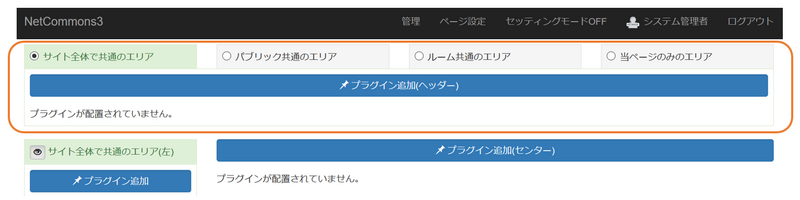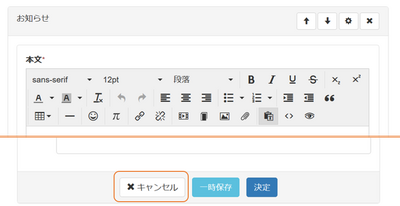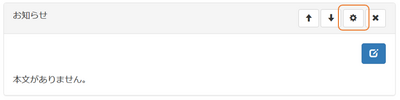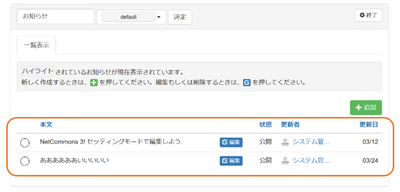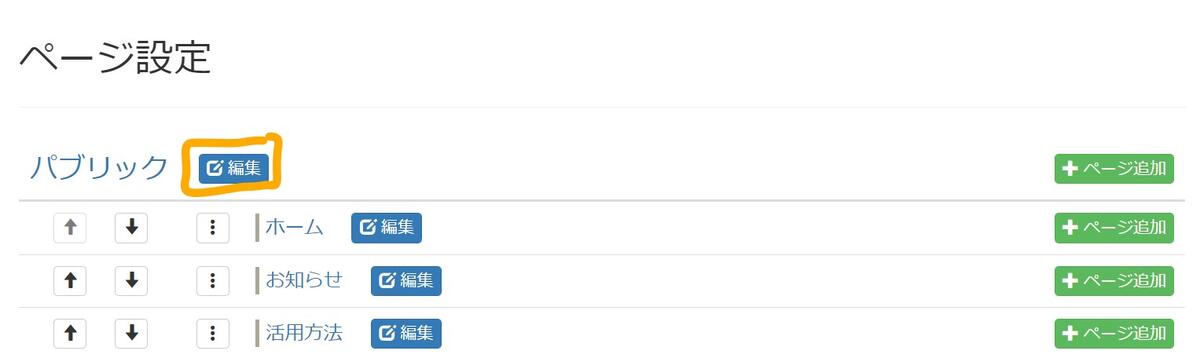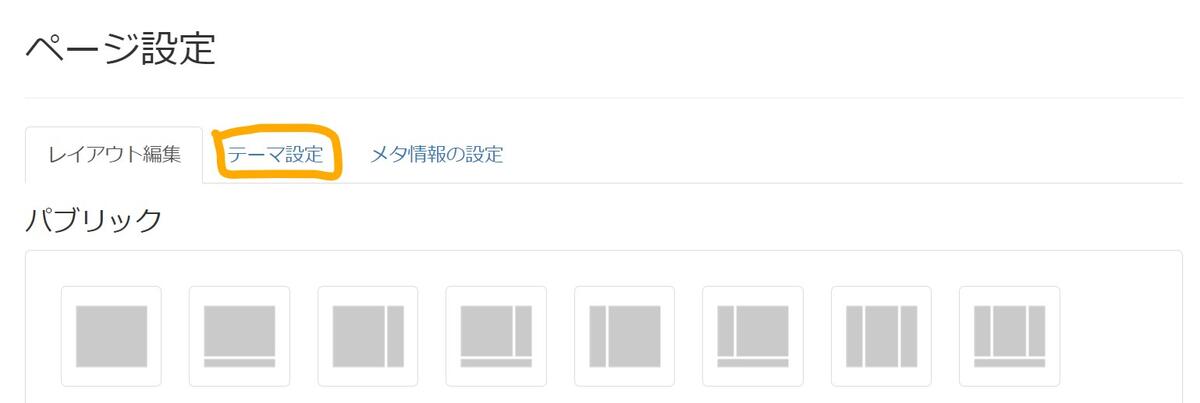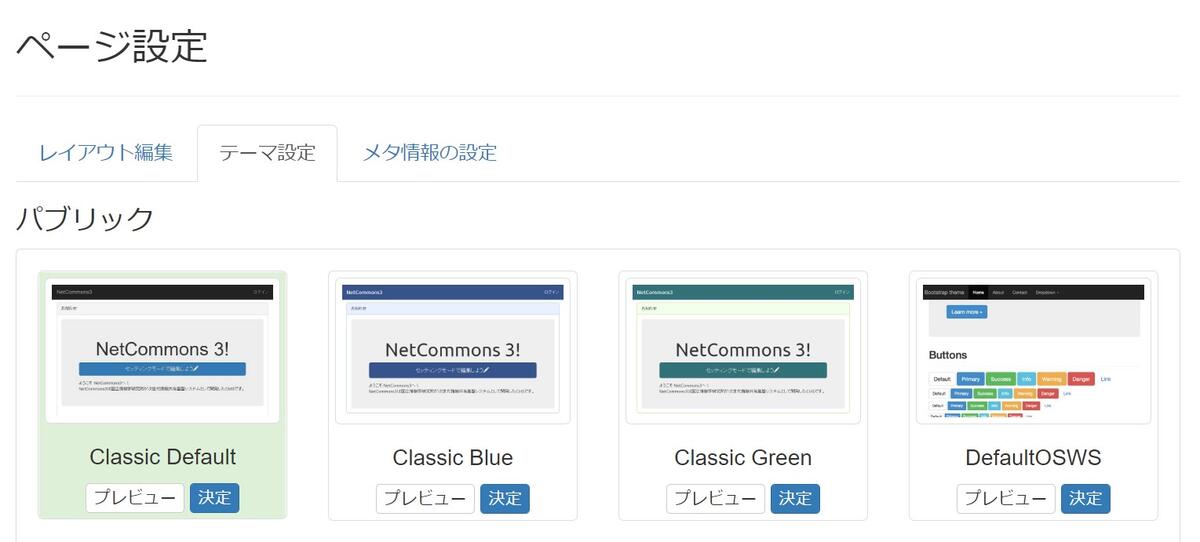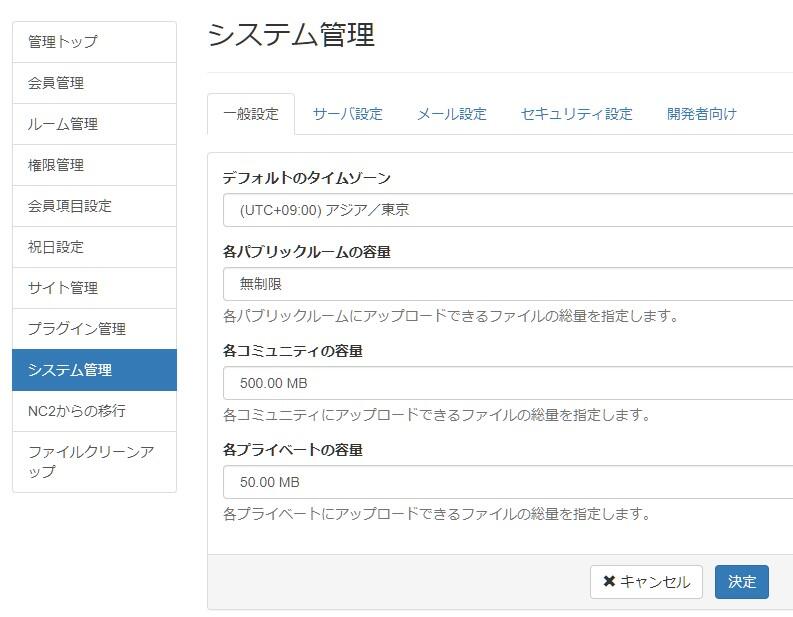FAQ
NetCommons3:ヘッダーが消えてしまった
どこかのタイミングで、ヘッダーが消えてしまった場合。
2つの可能性があります。
- ヘッダーとなる「お知らせ」プラグインを削除してしまった場合
- 表示しているヘッダーエリアを変えてしまった場合
Aによってヘッダーが消えたのか、Bによって消えたのかによって、復旧させる方法が違います。
まずは、どっちが理由なのか、以下の方法で調査します。
- ルーム管理者権限のあるアカウントでログインする
- 「セッティングモード」をONにする
※セッティングモードがOFFの時は、上記の表記が「セッティングモードON」
セッティングモードがONの時は、上記の表記が「セッティングモードOFF」になります。 - ヘッダーエリアを確認する
※意図して変えている場合を除き、基本的にここが「サイト全体で共通のエリア」になっているハズです。 - もし、それぞれを選んでみても、どこにもヘッダー画像等がなかった場合には、「A」パターン。
選んでみたら、ヘッダーが表示された場合は「B」パターンです。
【Aパターンだった場合】
- 「サイト全体で共通のエリア」等、意図したエリアを指定して、「プラグイン追加(ヘッダー)」ボタンを押し、「お知らせ」プラグインの「追加」ボタンを押す。
- 「お知らせ」プラグインの新規編集画面が開いたら「キャンセル」を押す。
- 「お知らせ」の歯車マーク(編集ボタン)を押す
- 一覧の中に、ヘッダー画像がいるかどうか調べ、もしいたらその記事の左にある○を押して選択する
※画像自体は一覧には表示されない為、それっぽいなと思ったものの○を押して表示させ、中身を都度確認していってください。 - もし、一覧の中になかった場合、「追加」ボタンを押して新規で作成する
【Bパターンの場合】
- 消えたハズのヘッダー画像があるエリアを選択する
NetCommons3:テーマを変更するにはどうすればいいですか?
※ テーマを変更すると、配下ページのテーマは一斉に変更されます。
※ 配下ページの中で、別テーマに変更されているページがあった場合は、変更されません。もし変更されないページがありましたら、そのページに対してテーマ変更を行ってください。
- 強い権限のユーザーでログインします。
- 変更したいトップページや、ルームのトップページを開きます。
- 画面上部の「ページ設定」を押下します。
- ここではトップページを例に説明します。
パブリック右の「編集」ボタンを押下します。 - 「テーマ設定」タブを押下します。
- 変更したいテーマの「決定」ボタンを押すと、テーマが変更されます。
NetCommons3:ブログプラグインの設定方法
・ブログプラグインを追加すると、今あるブログの一覧画面になります。
そこにある「+追加」ボタンを押します。
・「ブログ名」の所に、適切な名前を入れます。
・「コメントを使用する」「goodボタンを利用する」「SNSボタンを利用する」は、不要であればチェックを外します
・最後に一番したの「決定」ボタンを押します。
・表示されているブログの「歯車」のマークを押します
・ブログを囲っている灰色の枠のところにある「ブログ」という文字を消し、その隣の「default」というリストを押して「None」に変更し、その横にある「決定」ボタンを押します
これで、ブログの配置は完了です。
NetCommons3:サイトの容量上限はありますか?
サイト全体ではありませんが、各ルーム毎に容量上限の設定があります。
・パブリックルーム(公開エリア、訪問者が見えるページ):無制限(設定画面あり)
・グループルーム(非公開エリア、ログインした人だけがページ):500MB(設定画面あり)
・プライべートルーム(非公開個人エリア、ログインした各個人だけが見れるページ):50MB(設定画面あり)
【設定画面】
(画面上部)管理>システム管理>(タブ)一般設定
NetCommons3:2つある登録フォームで、片方を変更すると、もう片方も更新されてしまう。
2つフォームを設置していても、中身は同じフォームが設置されていると、片方を変更すると、もう片方も同じ内容が表示されます。
片方のフォームに新しいフォームを設置する事で解決するかと思いますので、その手順を紹介します。
【手順】
・該当ページを開く
・(画面上部)「セッティングモードON」リンクを押下
・登録フォームの右側「歯車マーク」押下
・「+追加」ボタンで新しいフォームを追加してください。
・(追加後)「(タブ)一覧表示」画面で追加したフォームを選択してください。